edge浏览器网页改为黑色背景的两种方法
有的小伙伴在使用edge浏览器的过程中,不喜欢白色的背景色,想要将其改为黑色背景,保护自己的眼睛。有的小伙伴可能不清楚具体的操作方法,接下来小编就来和大家分享一下edge浏览器网页改为黑色背景的两种方法。
edge浏览器网页改为黑色背景的两种方法
方法一
1、我们先打开电脑中的Edge浏览器,接着在浏览器页面上方的网址中输入“edge://flags/#enable-force-dark”并点击回车键。
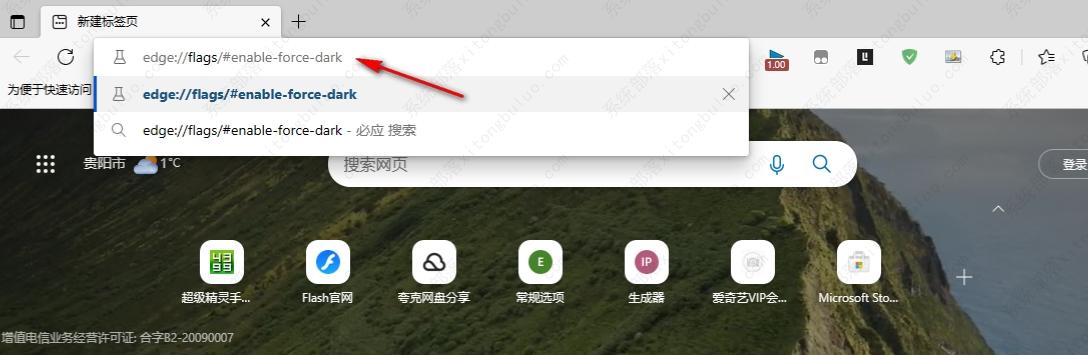
2、搜索该网址之后,我们在实验页面中找到标黄的功能,点击打开该功能右侧的“Default ”选项,在下拉列表中将其改为“Enabled”。
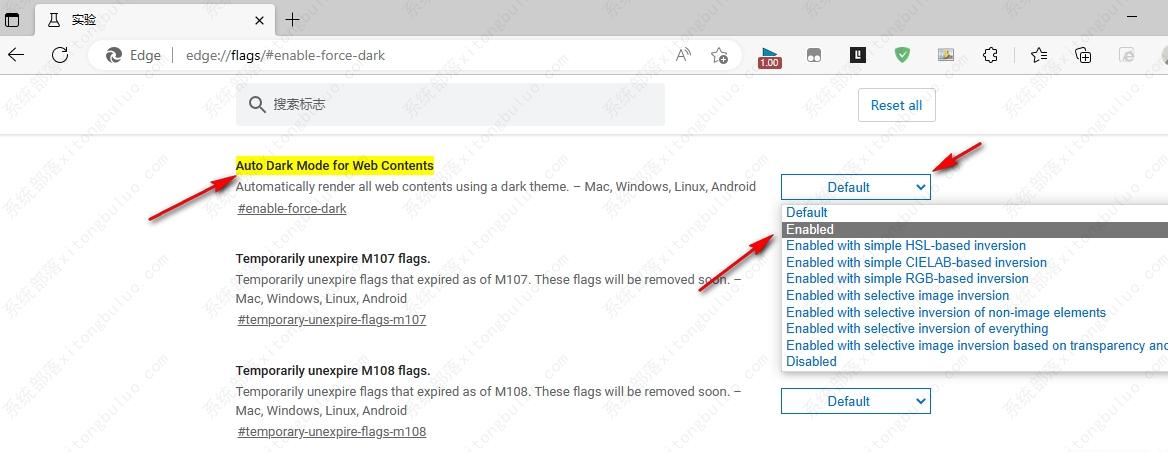
3、接着我们在页面下方点击“重启”选项即可,重启浏览器之后页面就变为黑色背景了,想要变回白色只需要将“Enabled”改回“Default ”即可。
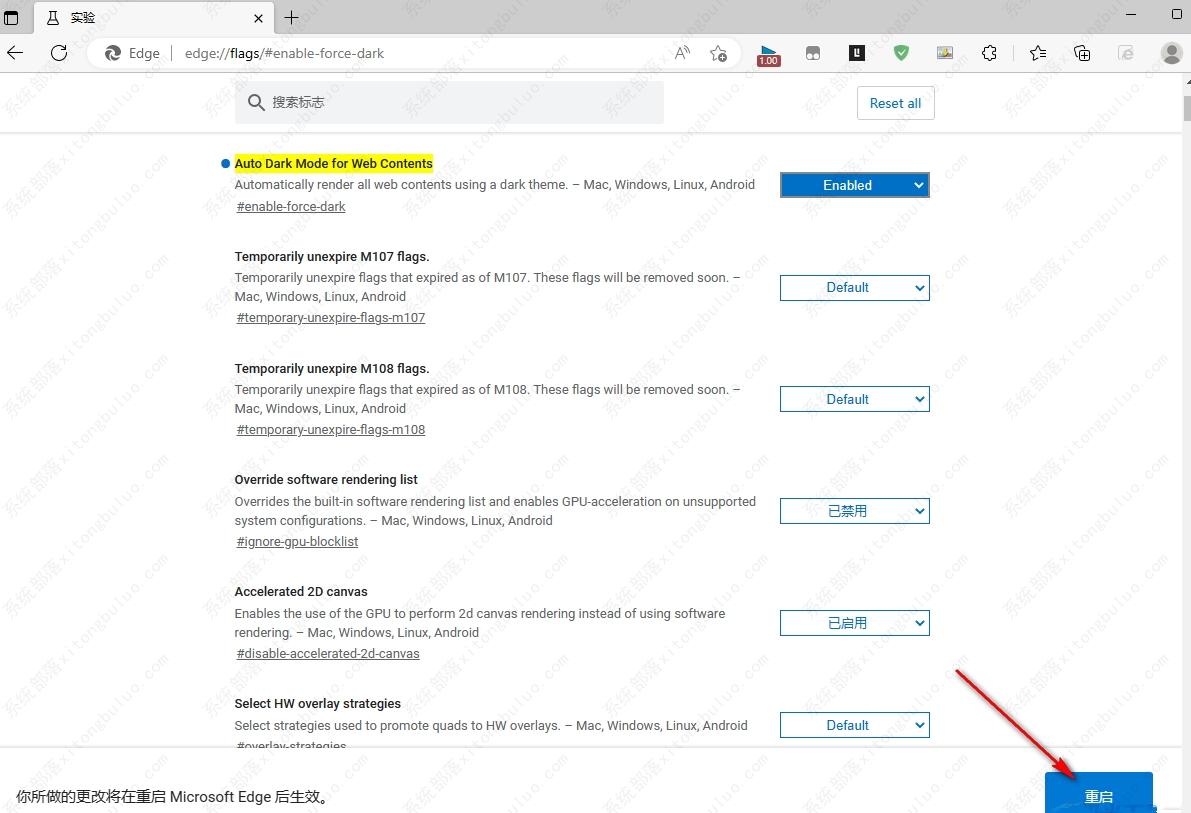
方法二
1、我们在Edge浏览器中的工具栏中点击“扩展”图标,然后在下拉列表中点击选择“打开Microsoft Edge加裁项”。
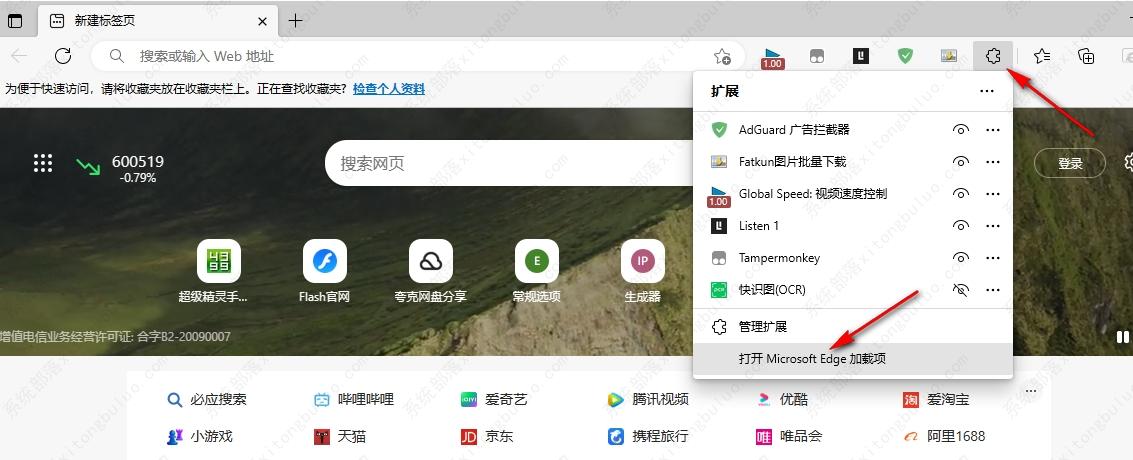
2、打开该选项之后,我们在Edge外接程序页面中输入“Dark Reader”并点击回车键。
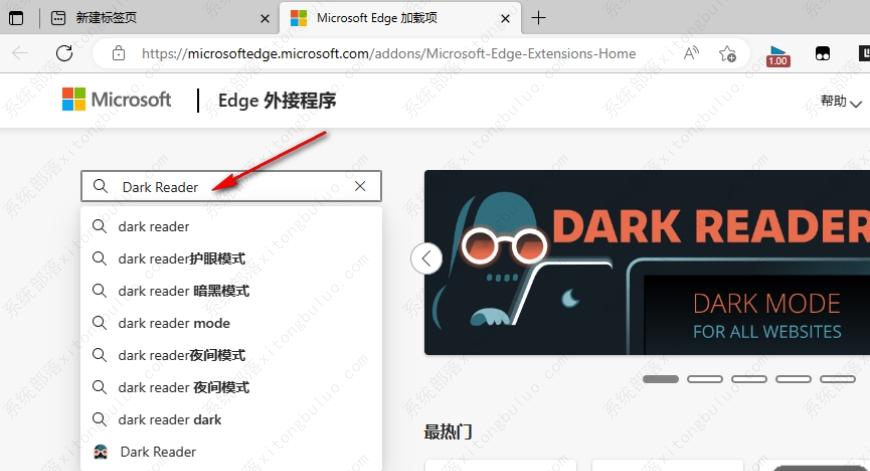
3、点击回车键之后,我们在右侧的搜索结果页面中,找到“Dark Reader”并点击“获取”选项。
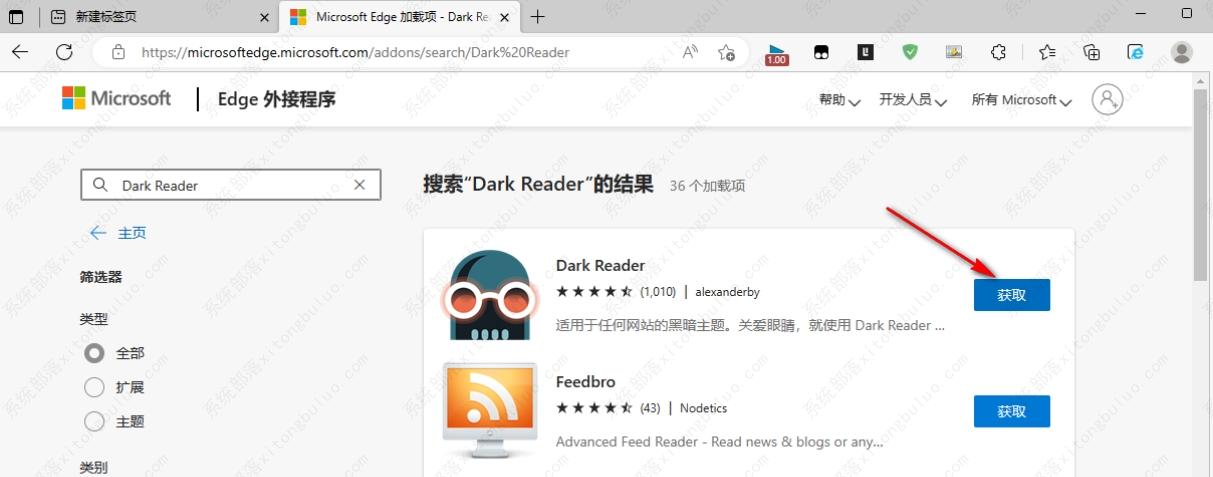
4、点击“获取”之后,我们在Edge浏览器的页面上方可以看到一个安装提示框,点击“添加扩展”选项。
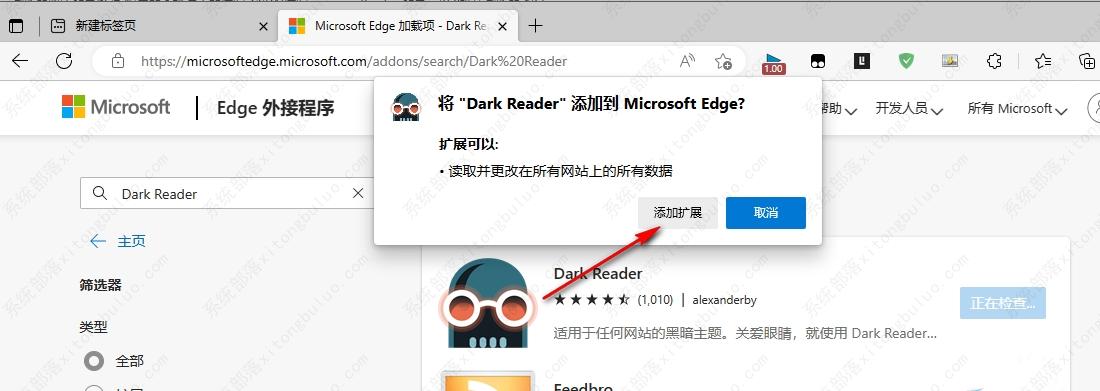
5、添加完成之后我们的页面就会自动变为黑色背景,此时我们打开“扩展”图标,然后在下拉列表中将“Dark Reader”的眼睛图标打开,使其显示在工具栏中。
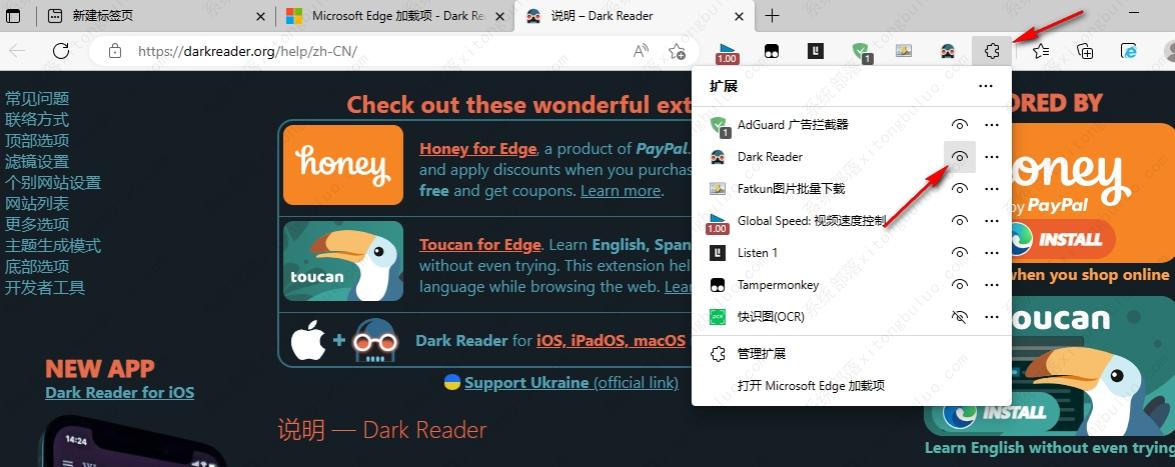
6、我们点击Dark Reader图标,然后在下拉列表中还可以调整亮度、对比度、棕褐色滤镜以及灰度。
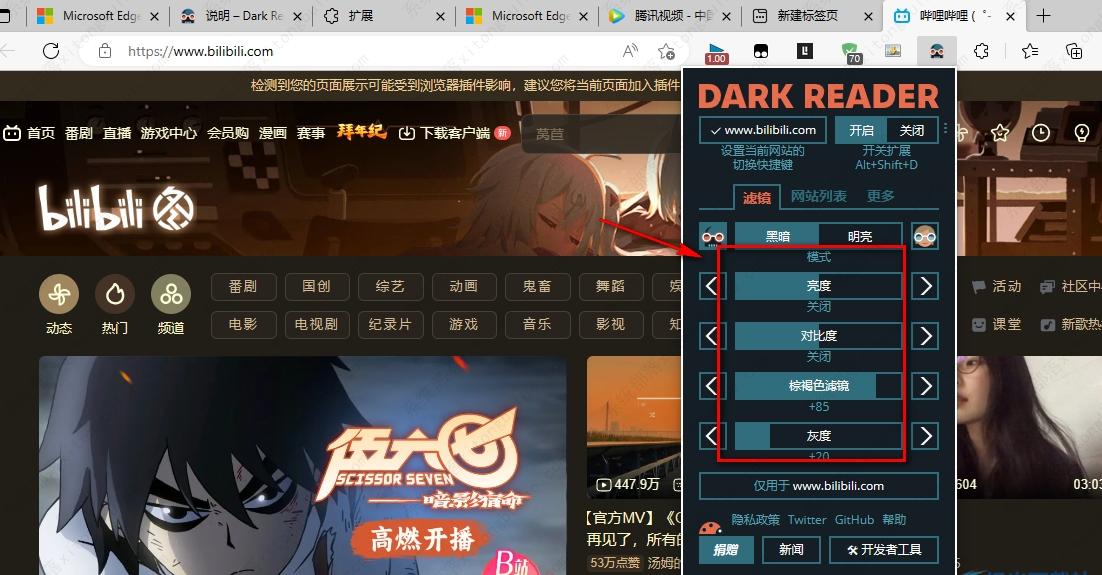
相关文章
- edge浏览器bing崩了你的连接不是专用连接的三种解决方法
- 新版edge浏览器打不开网页怎么办?最简单的方法教给你!
- Edge浏览器打不开网页的完美解决方法分享!
- edge浏览器的阅读模式怎么开?edge浏览器开启阅读模式的方法
- edge浏览器怎么关闭阻止窗口弹出?
- edge疯狂打开上百个网页怎么回事?
- edge浏览器怎么开启无痕浏览?
- edge浏览器打开首页是qq导航怎么办?
- 如何关闭edge浏览器自动更新?edge浏览器关闭自动更新的方法
- edge浏览器加载不出来网页怎么办?
- 完美解决Chrome/Edge浏览器卡顿缓慢问题的方法
- edge浏览器下载文件被阻止?快来试试这三种方法
- edge浏览器怎么恢复默认设置?edge浏览器重置教程
- edge更改不了搜索框搜索引擎怎么办?
- edge浏览器必应搜索不了怎么办?(edge浏览器突然无法搜索)
- 如何给edge浏览器添加翻译功能设置?
相关推荐
-
Microsoft Edge浏览器 V111.0.1661.54 官方最新版

Microsoft Edge浏览器是微软系统自带的一款浏览器,改进了IE时代的所有不足,在安全性上较IE更胜一筹。新版Edge浏览器交互界面更加简洁,还将兼容现有Chrome与Firefox两大浏览器的扩展程序。有需要的用户快来下载吧。
-
edge浏览器 V110.0.1587.46 电脑版

edge浏览器基于谷歌Chromium内核,全新界面更加清爽现代化,全面支持全局翻译、阅读模式、第三方扩展插件以及人声语音朗读等各种功能,在安全性上较IE更胜一筹,还将兼容现有Chrome与Firefox两大浏览器的扩展程序,感兴趣的用户快来试试吧!
-
Microsoft Edge浏览器 V108.0.1462.54 官方版

Microsoft Edge浏览器是一款微软官方推出的浏览器,它专为win10系统用户而制作,拥有交互式、简洁化的使用界面,支持众多的浏览器扩展程序,提供书签同步、历史记录、密码记录等一系列浏览辅助功能。可以为用户提供一个功能更为全面,更加稳定兼容的浏览器使用体验。
-
Edge病毒误报修复 免费版

最近有不少小伙伴更新最新的Edge浏览器,打开出现报毒已检测:Win32 Hive ZY的提示,出现这种情况微软官方已确认是误报,原因是把基于Electron或Chromium的应用程序设定为恶意软件。大家可以下载修复工具解决。
-
Microsoft Edge浏览器 V101.0.1210.39 最新版

Microsoft Edge浏览器全新独立版基于谷歌Chromium内核,全新界面更加清爽现代化,全面支持全局翻译、阅读模式、第三方扩展插件以及人声语音朗读等各种功能。新的Edge浏览器支持同步书签、密码、历史记录和标签,实现类似于Firefox Sync的功能。
-
Edge浏览器 V100.0.1185.44 最新版

Edge浏览器是一款运行在Windows 10系统上的浏览器,深受用户的喜爱,拥有简洁美观的界面,还兼容现有Chrome与Firefox两大浏览器的扩展程序,功能丰富强大,致力于给用户极致的使用体验,秒开网页不等待,有需要的用户快来下载体验吧。







